Како да направите УСБ безбедносни кључ за свој ПЦ или Мац
Шта треба знати
- Можете користити бесплатну или плаћену апликацију за креирање УСБ кључа. Препоручујемо УСБ Раптор за Виндовс или Рохос кључ за пријаву за Мац.
- УСБ Раптор је компатибилан са Виндовс 10, 7, 8 и КСП. Рохос Логон Кеи је компатибилан са мацОС 10.8 Моунтаин Лион и новијим верзијама.
Овај чланак објашњава како да креирате УСБ безбедносни кључ за Виндовс и Мац рачунаре (можете да користите било који уСБ диск.)
Како да направите УСБ безбедносни кључ за Виндовс
Ако желите да обезбедите Виндовс 10 рачунар, имате много опција. Показаћемо вам како да користите УСБ Раптор, јер је бесплатан, али постоје и бројне апликације које се плаћају урадите исту ствар ако више волите приступ опсежној корисничкој подршци у случају да се нешто деси погрешно. Неке плаћене апликације, као што је Рохос Логон Кеи, раде и на Виндовс-у и на Мац-у.
Ево како да направите УСБ безбедносни кључ користећи УСБ Раптор:
-
Идите до УСБ Раптор пројекат на СоурцеФорге-у и кликните Преузимање.
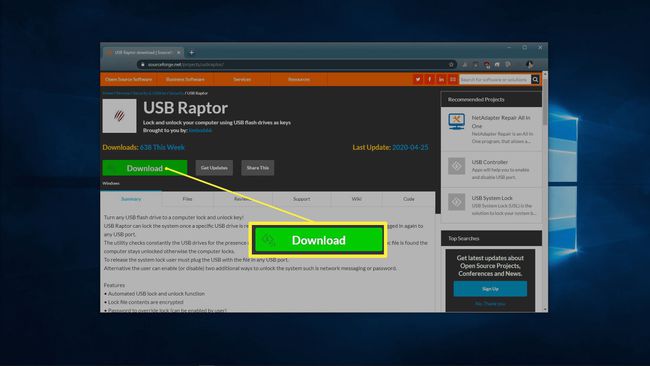
-
Сачувајте УСБ Раптор софтвер на рачунару.
-
Распакујте УСБ Раптор архиву на локацију коју изаберете и покрените УСБ Раптор апликација.
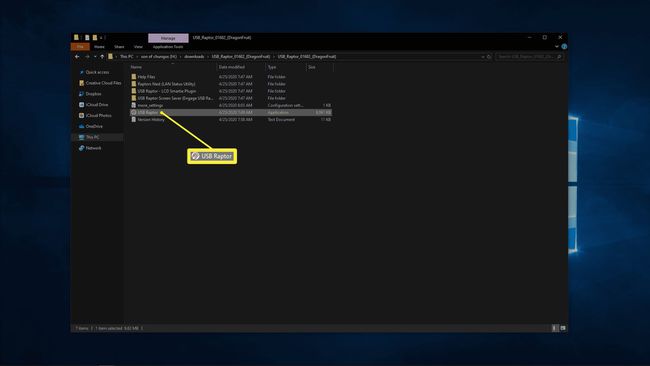
-
Прочитајте услове коришћења услуге, назначите да сте их прочитали и кликните слажем се да наставите.
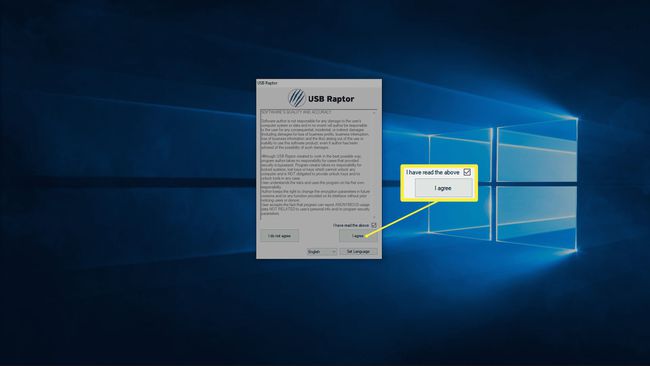
-
Унесите лозинку у поље за шифровање.
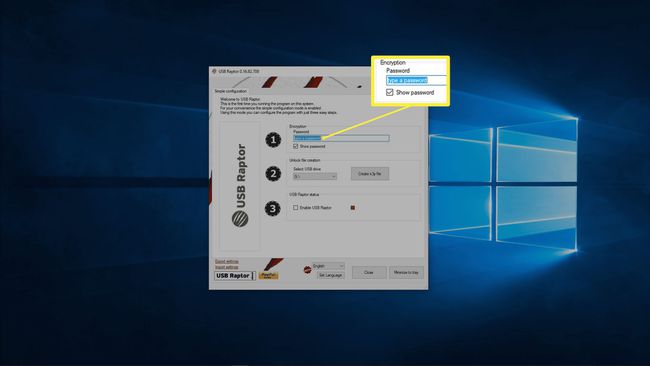
-
Изаберите УСБ диск који ћете користити за свој кључ и кликните Креирајте к3и датотеку.
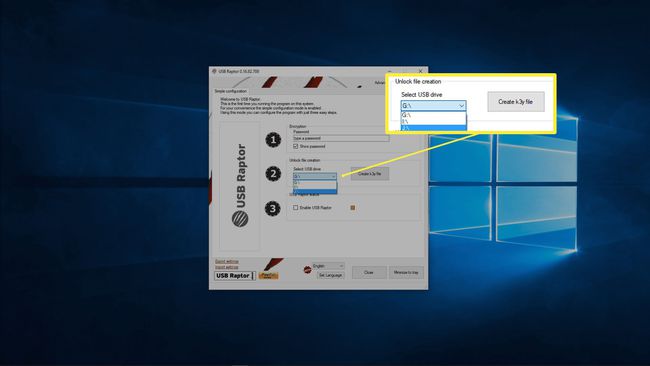
-
Кликните на поље за потврду поред Омогућите УСБ Раптор.
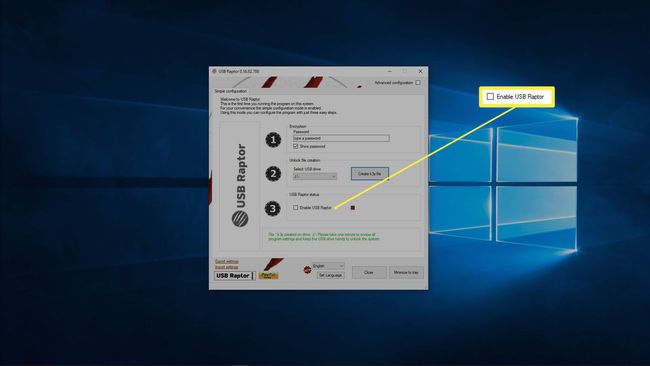
-
Кликните Напредна конфигурација поље за потврду у горњем десном углу апликације.
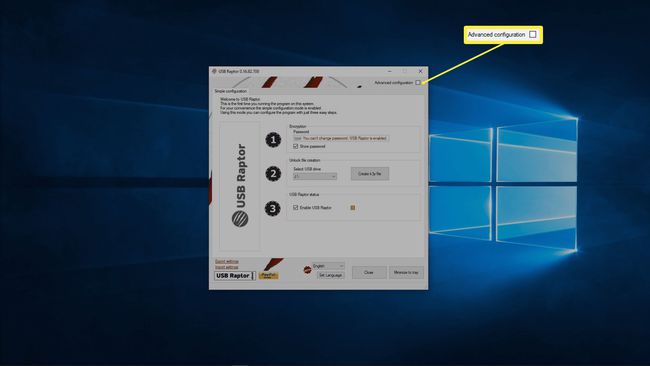
У овом тренутку, ваш рачунар ће се закључати ако уклоните УСБ кључ. Међутим, неће бити заштићен када следећи пут покренете рачунар осим ако не довршите следећи корак.
-
На картици општих подешавања кликните на поља за потврду поред следећег:
- Покрените УСБ Раптор при покретању Виндовс-а
- Почните у системској палети
- УСБ Раптор увек почиње наоружан
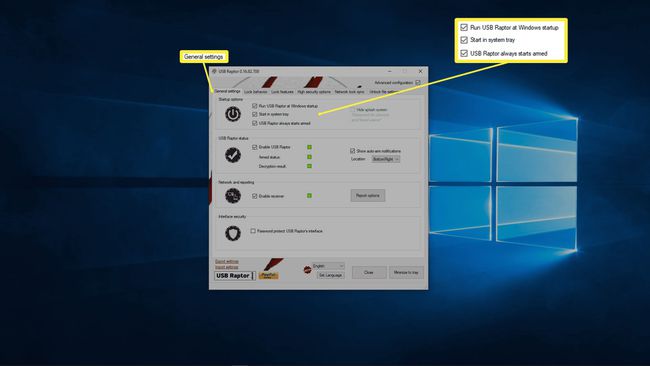
Постоји много корисних подешавања у УСБ Раптор-у, али ово су једина потребна да би он радио аутоматски.
Кликните Минимизирајте у послужавник.
Следећи пут када укључите рачунар и пријавите се, УСБ Раптор ће се покренути. Ако УСБ кључ није на месту у том тренутку, рачунар ће се закључати док не уметнете кључ.
Како направити УСБ кључ за свој Мац
Не постоји бесплатна апликација за УСБ безбедносни кључ за мацОС као што постоји за Виндовс, али постоји низ опција које пружају бесплатну пробну верзију. Рохос Логон Кеи је једна опција која је доступна и за Виндовс и за Мац, и има бесплатну пробну верзију, тако да можда бисте желели да га испробате ако користите искључиво Мац рачунаре или ако користите мешавину Мац-а и Виндовс-а компјутери.
За разлику од УСБ Раптор-а за Виндовс, Рохос Логон Кеи за Мац додаје додатни слој заштите. Када немате инсталиран кључ, заправо се уопште не можете пријавити чак и ако неко има вашу лозинку. То чини Рохос Логон Кеи за Мац мало сигурнијим.
Ево како да креирате УСБ безбедносни кључ за Мац користећи Рохос кључ за пријаву:
-
Идите до Рохос кључ за пријаву за Мац сајт и кликните Преузимање.
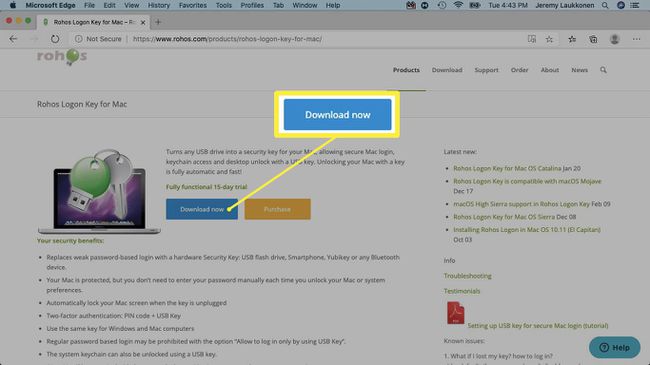
-
Дођите до вашег Преузимања фолдер (или где год да сте сачували преузимања) и распакујте датотеке. Кликните РохосЛогон инсталатер.
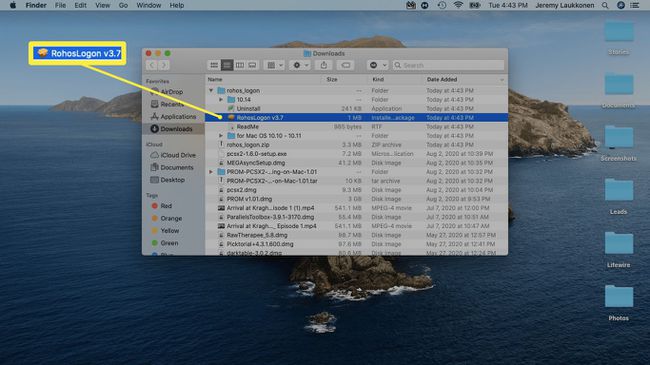
-
Кликните Настави.
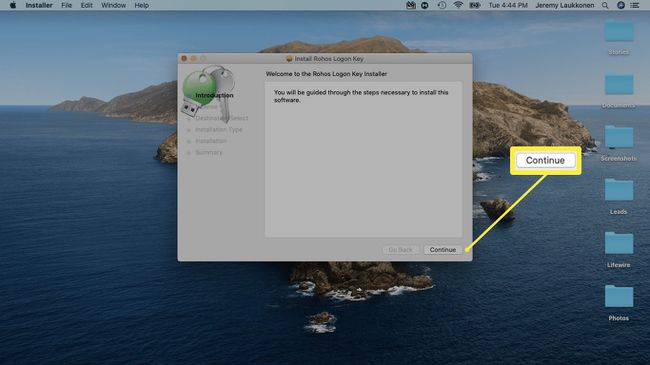
-
Кликните Настави > Договорити се.
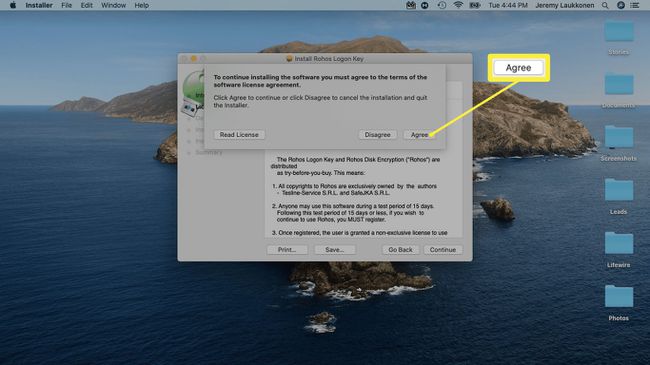
-
Изаберите Инсталирајте за све кориснике овог рачунара, а затим кликните Настави.
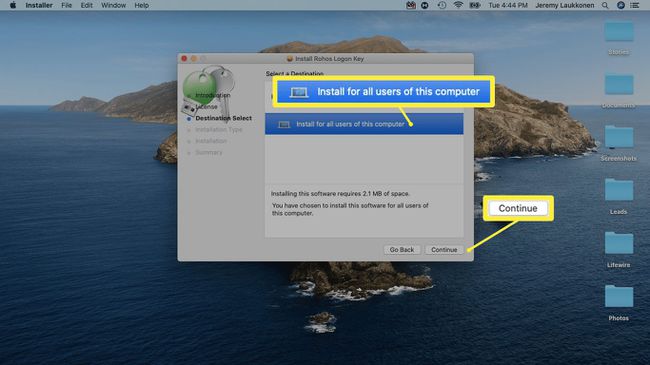
-
Кликните Инсталирај.
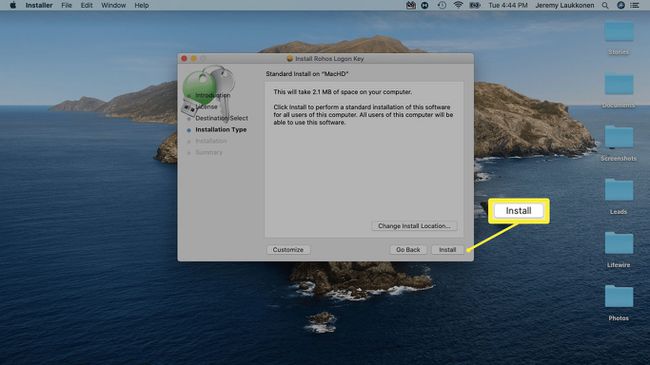
-
Унесите своје корисничко име и лозинку ако се то од вас затражи и кликните Инсталирајте софтвер.
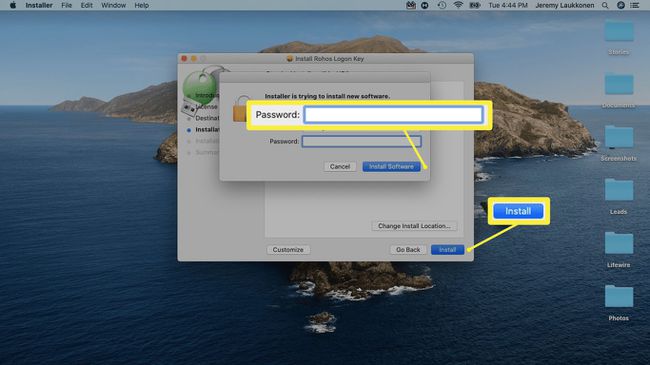
-
Кликните Близу.
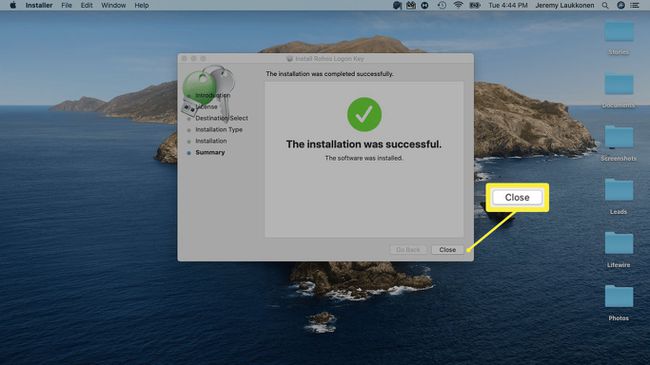
Повежите УСБ диск на свој Мац.
-
Отворите Рохос кључ за пријаву и кликните УСБ диск.
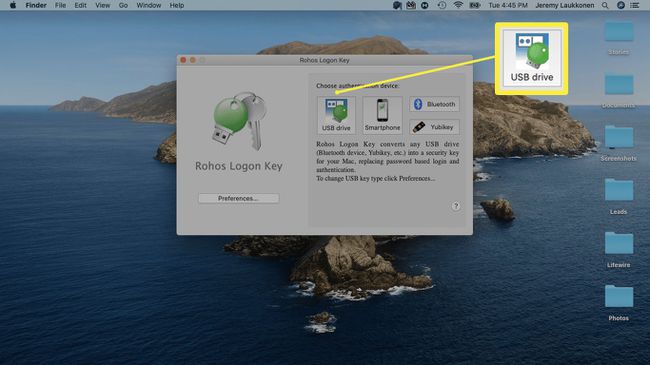
-
Изаберите УСБ диск који желите да користите и кликните У реду.
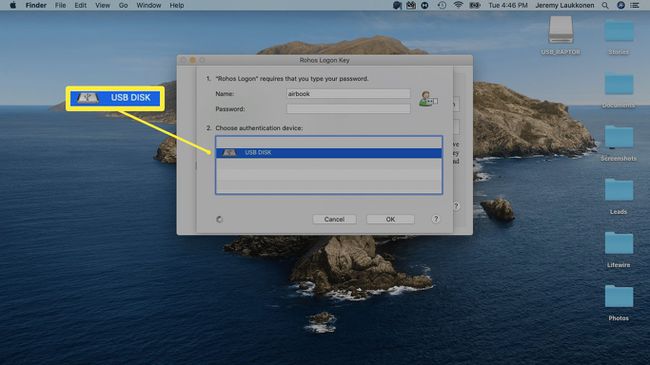
-
Изаберите Закључајте радну површину из падајућег оквира.
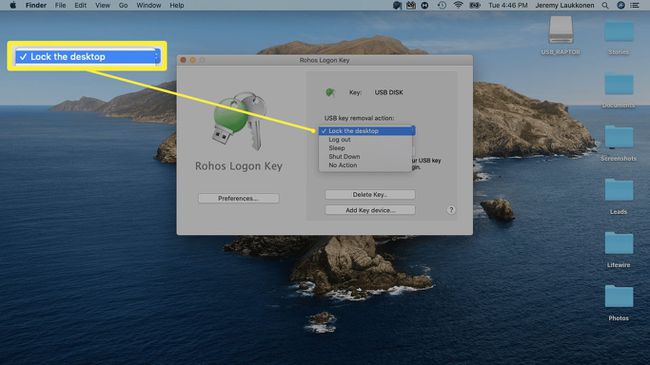
Рохос Логон Кеи ће сада заштитити ваш Мац када УСБ диск није повезан.
Зашто користити УСБ безбедносни кључ?
Јаке лозинке ићи дуг пут ка обезбеђивању наших рачунара и онлајн налога, али не могу да се супротставе кеилоггерс и други напади. Када подесите рачунар да користи УСБ безбедносни кључ, обезбеђујете да нико неће моћи да му приступи без кључа.
Недостатак коришћења УСБ безбедносног кључа је то што ћете такође бити закључани да приступите рачунару ако га изгубите. Неке апликације за УСБ безбедносни кључ вам омогућавају да оставите опцију уноса лозинке да бисте заобишли кључ, у ком случају је њихов кључ више погодан, а мање безбедносна мера.
Како функционишу УСБ безбедносни кључеви?
Да бисте подесили УСБ безбедносни кључ, потребни су вам УСБ диск и апликација за УСБ безбедносни кључ. Апликацију инсталирате на рачунар, подесите је, а затим је користите за креирање УСБ безбедносног кључа. Кад год је ваш рачунар укључен, апликација стално скенира ваше УСБ портове у потрази за уређајем који садржи одређену шифровану датотеку. Ако та датотека није пронађена, рачунар је закључан док не уметнете УСБ безбедносни кључ који садржи датотеку.
Постоји кратак тренутак рањивости неких апликација за УСБ безбедносни кључ када први пут укључите рачунар и пријавите се. Ако неко има вашу лозинку, али не и ваш УСБ безбедносни кључ, моћи ће да се пријави и има неколико неколико тренутака за преглед и приступ вашим датотекама пре него што се софтвер УСБ безбедносног кључа покрене и обезбеди ваш рачунар.
Поред тога, свако ко има приступ вашем рачунару може да подеси софтвер УСБ безбедносног кључа да се не покреће када се рачунар покрене. Имајући то на уму, важно је да очувате тајност лозинке и закључате рачунар тако што ћете уклонити УСБ безбедносни кључ кад год се удаљите од њега.
